آموزش کاربران قدرتمند اکسل 2021
Excel 2021 Power Users
نکته:
آخرین آپدیت رو دریافت میکنید حتی اگر این محتوا بروز نباشد.
نمونه ویدیویی برای نمایش وجود ندارد.
سرفصل ها و درس ها
قالب بندی داده ها Formatting Data
-
سلول ها و محدوده ها را قالب بندی کنید Format Cells and Ranges
-
اضافه کردن رنگ پر Adding a Fill Color
-
افزودن مرزها به سلول ها و محدوده ها Adding Borders to Cells and Ranges
-
ادغام سلول ها Merge Cells
-
قرار دادن متن در سلول ها Wrap Text Within Cells
-
تراز سلولی را اصلاح کنید Modify Cell Alignment
-
تغییر جهت Changing the Orientation
-
با استفاده از Format Painter سلول ها را قالب بندی کنید Format Cells by Using the Format Painter
-
اعمال سبک های سلولی Apply Cell Styles
-
ایجاد و اصلاح سبک های سلولی Create and Modify Cell Styles
-
تم های کتاب کار را تغییر دهید Change Workbook Themes
-
فرمت های رنگی سفارشی ایجاد کنید Create Custom Color Formats
-
مضامین سفارشی را ایجاد و اصلاح کنید Create and Modify Custom Themes
-
درج جعبه های متنی Insert Text Boxes
-
درج و اصلاح تصاویر Insert and Modify Illustrations
کار با کتاب های کاری، کاربرگ ها و داده ها Working with Workbooks, Worksheets, and Data
-
کاربرگ ها را پنهان یا باز کنید Hide or Unhide Worksheets
-
یک کاربرگ را کپی و انتقال دهید Copy and Move a Worksheet
-
رنگ برگه کاربرگ را تغییر دهید Change Worksheet Tab Color
-
میانبرهای پیمایش Navigation Shortcuts
-
با استفاده از ابزارهای زوم، بزرگنمایی را تغییر دهید Change Magnification by Using Zoom Tools
-
تغییر نماهای کتاب کار Change Workbook Views
-
مشاهده های کتاب کار سفارشی را ایجاد کنید Create Custom Workbook Views
-
از نمای برگه استفاده کنید Use Sheet View
-
نماهای پنجره را تغییر دهید Change Window Views
-
درج و حذف هایپرلینک ها Insert and Remove Hyperlinks
-
یک کتاب کار را به عنوان یک الگو ذخیره کنید Save a Workbook as a Template
-
وارد کردن داده ها از یک فایل متنی محدود شده Import Data From a Delimited Text File
-
با استفاده از ابزار Text to Columns Using the Text to Columns Tool
چاپ کتاب کار Printing a Workbook
-
کار با پیش نمایش چاپ Working With Print Preview
-
تنظیم حاشیه ها Adjusting Margins
-
تغییر جهت صفحه Changing Page Orientation
-
درج سرصفحه و پاورقی Insert Headers and Footers
-
یک منطقه چاپ را تنظیم کنید Set a Print Area
-
مقیاس چاپ را تنظیم کنید Set Print Scaling
-
نمایش تکرار عناوین ردیف و ستون در کاربرگ های چند صفحه Display Repeating Row and Column Titles on Multipage Worksheets
-
اضافه کردن صفحه شکست Adding Page Breaks
-
چاپ تمام یا بخشی از یک کتاب کار Print All or Part of a Workbook
کار با جداول Working with Tables
-
فیلتر سوابق Filter Records
-
تغییر ترتیب مرتب سازی Change Sort Order
-
مرتب سازی داده ها بر اساس ستون های متعدد Sort Data by Multiple Columns
-
حذف رکوردهای تکراری Remove Duplicate Records
-
یک جدول از یک محدوده سلولی ایجاد کنید Create a Table From a Cell Range
-
سطرها و ستون های جدول را اضافه کنید Add Table Rows and Columns
-
درج کل ردیف ها Insert Total Rows
-
اعمال سبک ها در جداول Apply Styles to Tables
-
تبدیل جدول به محدوده سلولی Convert a Table To a Cell Range
-
نام سلول ها Name Cells
-
محدوده های داده نام Name Data Ranges
-
جداول نام Name Tables
-
محدوده ها و اشیاء نامگذاری شده را مدیریت کنید Manage Named Ranges and Objects
کار با توابع پیشرفته Working with Advanced Functions
-
جستجوی داده ها با استفاده از تابع VLOOKUP Look Up Data by Using the VLOOKUP Function
-
با استفاده از عملکرد HLOOKUP ، داده ها را جستجو کنید Look Up Data by Using the HLOOKUP Function
-
جستجوی داده ها با استفاده از تابع MATCH Look Up Data by Using the MATCH Function
-
جستجوی داده ها با استفاده از تابع INDEX Look Up Data by Using the INDEX Function
https://donyad.com/d/dceb
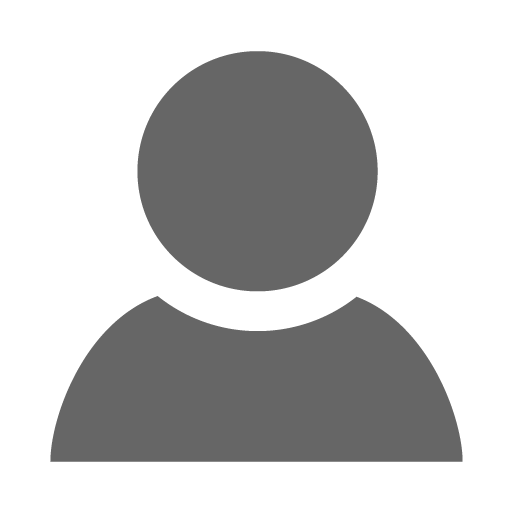 ClipTraining
ClipTraining
ClipTraining ، پیشرو در صنعت آموزش و پشتیبانی مبتنی بر فضای ابری ، ارائه دهنده فیلم های آموزشی کاربر نهایی Windows/Office/Office 365 و Security است. هدف ما ارائه آموزشهای جذاب است که اطمینان حاصل کند یادگیرنده می تواند در تسلط بر مهارتهای جدید یا مهارتهای موجود موفق شود.
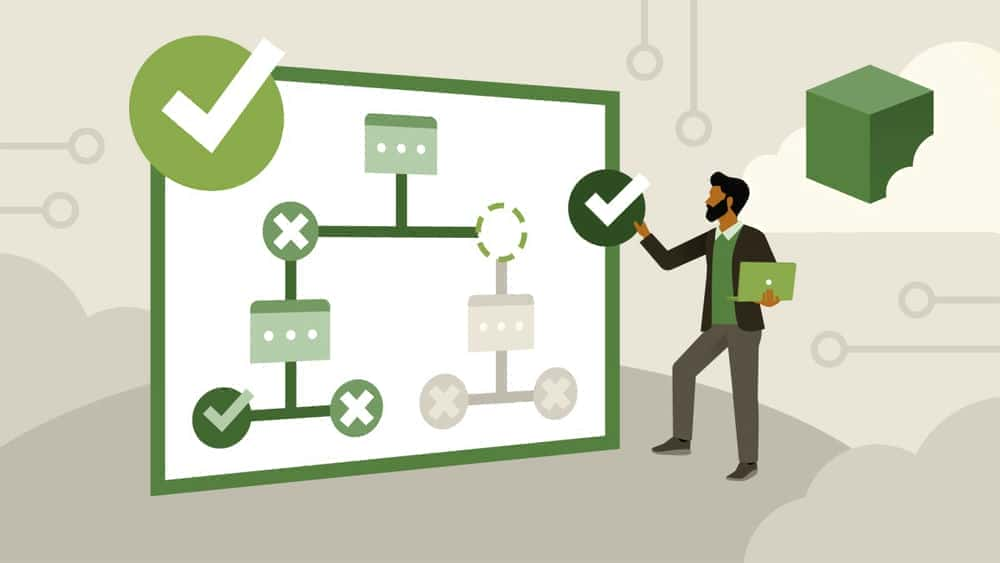

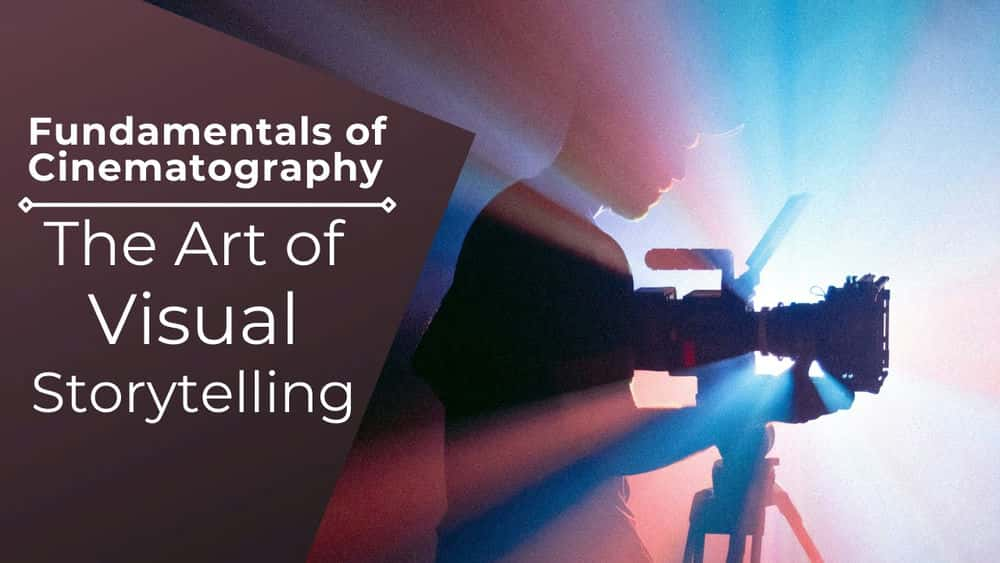






نمایش نظرات